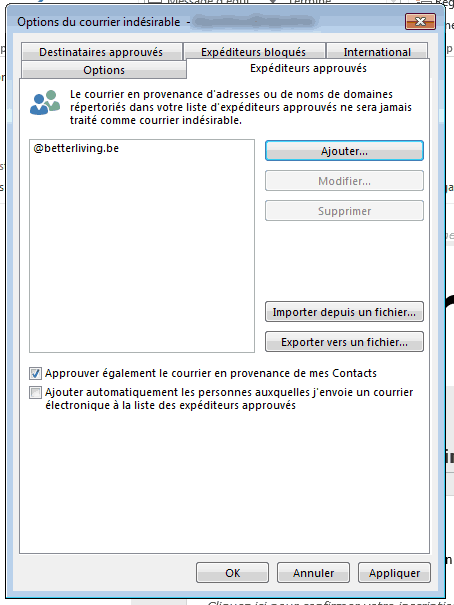La plupart des logiciels ou services de messagerie sont réglés pour détecter les spams et les bloquer. Néanmoins, parfois ils font de l'excès de zèle et certains messages attendus sont éliminés à tort. Nous avons rassemblé dans cet article les procédures de réglages des principaux clients de messagerie pour trier le bon grain de l'ivraie. Si vous ne trouvez pas le vôtre, contactez-nous.
Dans toutes les explications qui suivent, nous prenons l'exemple de messages envoyés de nos adresses
Comptes Hotmail
Les comptes Hotmail ont été intégrés dans le nouveau service Outlook.com de Microsoft. Voir la procédure ci-dessous.
Comptes Outlook.com
Dans la fenêtre de gestion des emails :
- Cliquez sur la roue dentée à côté de votre nom, dans le coin supérieur droit
- Sélectionnez Options
- Dans la section Prévention contre les courriers indésirables, cliquez sur Expéditeurs autorisés et bloqués
- Cliquez sur Expéditeurs autorisés
- Tapez @betterliving.be dans la fenêtre Autoriser l'expéditeur ou le domaine puis cliquez sur Ajouter > >
- Cliquez sur Outlook dans le coin supérieur gauche pour revenir à votre messagerie

Comptes Yahoo!
Pour récupérer des emails que nous vous aurions envoyés, vérifiez d'abord votre boîte "Spams". Si nos emails s'y trouvent, sélectionnez-les et cliquez sur "Pas du spam".
Pour recevoir nos emails à l'avenir, vous devez créer un filtre :
- Cliquez sur la roue dentée à côté de votre nom, dans le coin supérieur droit
- Sélectionnez Settings (Paramètres), puis Filtres
- Cliquez sur Ajouter
- Donnez un nom pour ce filtre, puis ajoutez "betterliving.be" comme Expéditeur
- N'oubliez pas de régler Transférer ensuite le mail dans le dossier suivant sur "Boîte de réception"
- Enregistrez le filtre, puis enregistrez le changement de paramètres.
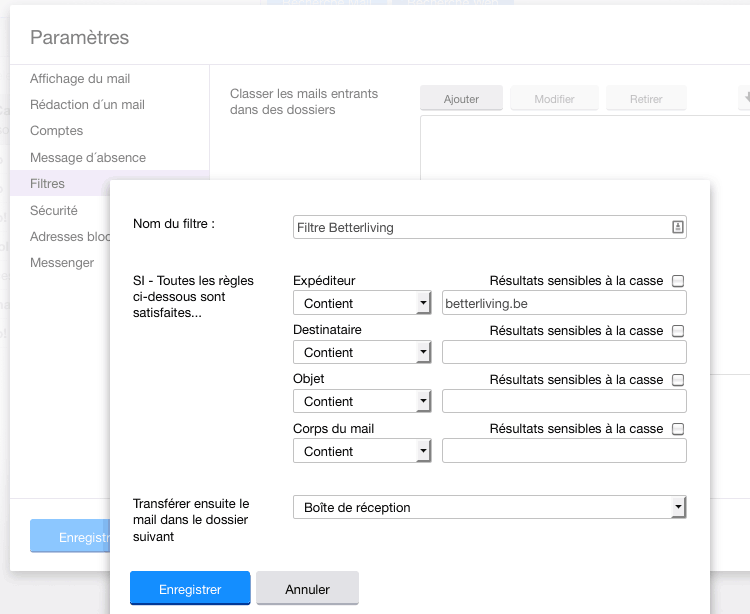
Comptes Gmail
GMail a décidé de lutter férocement contre le spam, donc la procédure de filtrage est un peu plus compliquée.
Pour appliquer la procédure suivante, vous devez avoir déjà reçu au moins un email envoyé par Better Web. Si celui-ci a atterri dans votre boîte Spam, vous devez d'abord aller le rechercher. Cocher ensuite la case à gauche du message (pour le sélectionner), puis cliquez sur Non-spam.

- Retournez dans votre Boîte de réception et sélectionnez notre email.
- Dans la barre de boutons en dessous du champ de recherche, cliquez sur Plus puis sur Filtrer les messages similaires
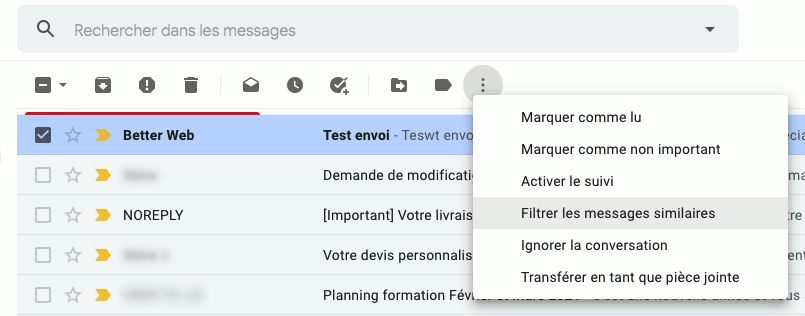
- Dans la fenêtre qui s'ouvre, assurez-vous que l'adresse
Cette adresse e-mail est protégée contre les robots spammeurs. Vous devez activer le JavaScript pour la visualiser. est bien indiquée dans le champ De puis cliquez sur Créer un filtre (en bas à droite) - Dans la nouvelle fenêtre, cocher Ne jamais envoyer dans le dossier Spam puis cliquez sur Créer un filtre
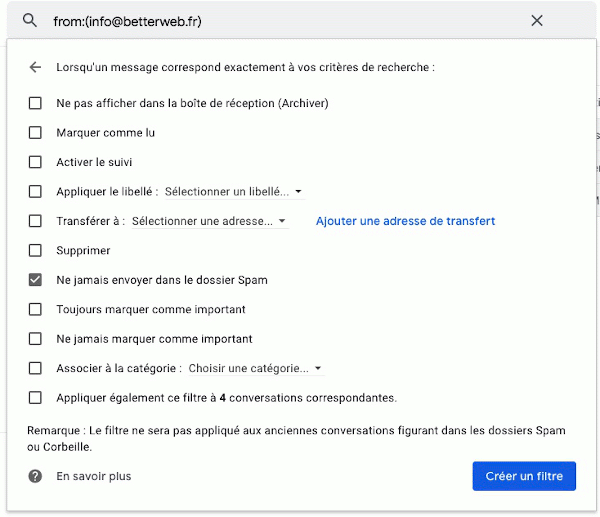
Comptes Outlook 2013
- Dans l'onglet Accueil, ouvrez le menu déroulant de Courrrier indésirable en cliquant sur le petit triangle.
- Dans le menu, sélectionnez Options du courrier indésirable (dernier dans la liste)
- Cliquez sur l'onglet Expéditeurs approuvés puis sur Ajouter
- Dans le champ qui s'est ouvert, tapez @betterliving.be puis OK
- Cliquez sur OK pour fermer cette fenêtre